Commune des problèmes avec Google Hangouts et comment les corriger

Compte tenu de la crise continue de la santé et de la nécessité de la distance sociale, il n'est pas surprenant qu'il y ait eu une énorme poussée dans l'utilisation de la vidéo conférence des applications. Que ce soit pour le travail ou pour rester en contact avec famille et amis, Google Hangouts — dans sa forme classique ainsi que des lieux de rencontre rencontre pour affaires — reste une option populaire pour de nombreuses personnes. Malheureusement, à l'instar de n'importe quelle application ou du logiciel, Hangouts a sa juste part de problèmes. Nous prenons un oeil à certains problèmes courants qui utilise l'avons rencontré et les solutions de contournement pour les corriger.
1. Pas de son de notification lors de la réception d'un message ou d'appel
Les utilisateurs ne reçoivent pas les sons de notification lors de la réception d'un message ou d'un appel sur Hangouts et d'avoir manqué des messages importants à cause de ce bug. Les gens ont rencontré ce problème sur les deux smartphones et sur le PC ou le Mac lors de l'utilisation de l'Hangouts extension Chrome. Si vous avez vu ce problème sur un smartphone, il y a une solution simple qui semble avoir travaillé pour de nombreuses personnes.
Comment fixer le son de notification question sur Google Hangouts
- Ouvrez l'application et appuyez sur les trois lignes verticales icône dans le coin supérieur gauche.
- Tapez sur Paramètres et puis le principal nom de compte.
- En vertu de la section Notifications, sélectionnez Messages, puis ouvrez les paramètres de Son. Vous pourriez avoir à première appuyez sur Avancés pour l'obtenir.
- Le son de notification peut être réglé à “son de notification par Défaut.” Si c'est le cas, d'ouvrir cette section et de changer la tonalité d'alerte à autre chose. Vous devriez maintenant obtenir des alertes de notification comme prévu.
- Pour résoudre le problème avec les appels entrants, répétez les mêmes étapes après la Notification de la section et de la sélection des appels Entrants au lieu de Messages.
Malheureusement, une telle solution n'est pas disponible si vous êtes confronté à ce problème sur un ordinateur. Certains utilisateurs ont constaté que, tout simplement, de supprimer et de réinstaller les Hangouts google Chrome extension semble faire l'affaire.
2. L'appareil photo ne fonctionne pas

Très peu d'utilisateurs sont confrontés à ce problème où l'ordinateur portable ou PC de la caméra ne fonctionne pas pendant un appel vidéo. L'application obtient habituellement coincé sur la “caméra est en train” de message. Il y a un tas de solutions qui ont travaillé pour différentes personnes. Malheureusement, certains continuent de faire face à ce problème et la seule véritable option est d'attendre une mise à jour du logiciel.
Comment fixer un appareil photo de problèmes lors d'un appel vidéo Hangouts
- Des correctifs pour les problèmes de caméra ont été récurrents partie de la plupart de Google Chrome mises à jour. Certains ont trouvé que la mise à jour du navigateur vers la dernière version a aidé.
- Un peu d'utilisateurs sont confrontés à ce problème parce que leur Pc ou ordinateurs portables ont deux cartes graphiques, à la fois intégrée et discrète. Par exemple, si vous avez une carte graphique Nvidia, ouvrez le panneau de configuration Nvidia et aller à paramètres 3D. Sélectionnez Chrome et de permettre à Nvidia Hautes Performances GPU. Commutation de la carte graphique Nvidia semble fonctionner.
- Dans le même esprit, vous assurer que vos pilotes vidéo (même si vous ne disposez pas de deux cartes graphiques dans votre système) sont mises à jour.
- Beaucoup d'utilisateurs ont constaté que Chrome est le coupable. Il n'est pas très pratique, mais simplement en utilisant un autre navigateur fonctionne. Firefox prend en charge uniquement les Hangouts de Répondre et de ne pas le classique d'extension de plus que. Dans ce dernier cas, vous devrez utiliser Microsoft Bord.
3. Google Chrome causes de l'audio et de la vidéo de problèmes
Audio et vidéo des problèmes de se produire avec n'importe quel application de chat vidéo et les Hangouts n'est pas différent. Si vous avez été confrontés à des problèmes lors de l'utilisation de l'extension Chrome, il se peut que d'autres extensions que vous avez installées.
Par exemple, certains utilisateurs ont constaté que si ils pouvaient entendre les autres sur un appel, personne ne pouvait les entendre. Si vous avez beaucoup d'extensions installées, retirez-les un par un pour voir si le problème disparaît. Malheureusement, vous devrez choisir entre les Hangouts et que l'extension si elle s'avère être la cause de ce problème, jusqu'à ce qu'une mise à jour du logiciel est disponible.
Dans certains cas, les utilisateurs ont trouvé que le micro et audio arrêt de travail de 5 minutes dans un appel. Le redémarrage de l'appeler seulement résout le problème temporairement. Ce problème est provoqué par le navigateur Chrome et une future mise à jour logicielle devrait y remédier. Certains utilisateurs ont constaté que le fait de passer à Chrome Beta fait l'affaire).
4. Un écran vert remplace vidéo pendant un appel

Certains utilisateurs se sont plaints de voir la vidéo remplacé par un écran de verdure au cours d'un appel. L'audio reste stable et utilisable, mais aucune des parties ne peut voir l'autre. Ce problème est visible que par les personnes utilisant les Hangouts sur un ordinateur. Heureusement, il y a une solution qui a fonctionné pour la plupart.
Comment résoudre le problème d'écran vert pendant un appel vidéo Hangouts
- Ouvrez le navigateur google Chrome. Appuyez sur les trois points verticaux icône dans le coin en haut à droite et ouvrez la page des Paramètres.
- Faites défiler vers le bas et cliquez sur Avancé.
- Faites défiler vers le bas et de recherche pour l'Utilisation de l'accélération matérielle si disponible et désactiver cette fonctionnalité.
- Sinon, ou si vous utilisez un Chromebook, tapez chrome://flags dans la barre d'adresse de Chrome.
- Faites défiler vers le bas ou de recherche pour l' accélération Matérielle vidéo encoder et de la désactiver.
Beaucoup d'utilisateurs ont rencontré ce problème récemment sur un Mac. Il semble comme une mise à jour Mac OS a causé le problème, et la seule option est d'attendre un correctif logiciel.
5. Guide — Comment faire pour effacer l'application les données et le cache
De compensation de l'app cache, les données et les cookies de votre navigateur est une bonne première étape pour le dépannage général. Vous pouvez résoudre un certain nombre de Hangouts problèmes en faisant cela.
Comment effacer les Hangouts cache et les données sur un smartphone
- Accédez à Paramètres > Applications et notifications > Toutes les applications. Gardez à l'esprit que les étapes peuvent être différentes selon le téléphone que vous avez.
- Faites défiler vers le bas ou à la recherche de lieux de rencontre et de le toucher.
- Appuyez sur Stockage & mémoire cache , puis sélectionnez Effacer le stockage et Effacer le cache, l'un après l'autre.
Comment faire pour effacer le cache et les données sur Chrome
- Ouvrez le navigateur et cliquez sur les trois points verticaux icône dans le coin supérieur droit.
- Allez à Plus d'outils > Effacer les données de navigation.
- Vous pouvez choisir une plage de temps, mais il pourrait être une bonne idée pour sélectionner Tous les temps.
- Cochez les cases pour les Cookies et autres données de site et de la mise en Cache des images et des fichiers.
- Cliquez sur Effacer les données.
- Dans ce cas, vous êtes effacer la mémoire cache et les données pour le navigateur google Chrome et pas seulement l'extension Hangouts. Vous pourriez avoir à re-saisir les mots de passe et se connecter à certains sites.
6. Guide — Comment régler les paramètres vidéo pour enregistrer des données
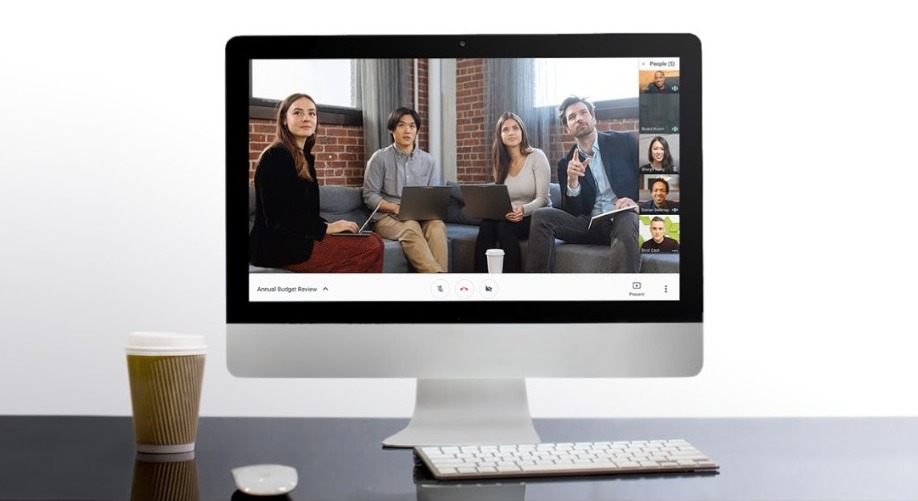
Si vous ou l'autre partie ne voient agitée, le bégaiement, ou pixélisé vidéo, une connexion Internet lente peut être la cause. Vidéo exige également beaucoup plus de données que des appels audio. Donc, si vous avez un forfait Internet avec les données des casquettes ou vous voulez juste pour économiser de la bande passante, en abaissant les paramètres vidéo peut être une bonne idée.
Comment régler les paramètres vidéo sur Hangouts
- Vous ne pouvez vous rendre à ces paramètres lors d'un appel.
- Une fois l'appel lancé, passez votre souris sur la fenêtre d'appel jusqu'à ce que le contrôle d'appel pour montrer.
- Cliquez sur l'icône en forme de clé pour ouvrir les paramètres.
- Cliquez sur la bande Passante dans le pop-up qui s'affiche.
- Vous pouvez régler la qualité de la vidéo à la fois les flux entrants et sortants. Seulement deux choix sont disponibles en HD (720p) et SD (360p).
Ensemble pour le réglage le plus bas, si la connexion Internet est mauvaise ou vous voulez enregistrer les données. Les utilisateurs ne peuvent pas voir le meilleur de la vidéo, mais le son sera stable et que la vidéo ne pourra pas être ou être saccadé.
7. Guide de la Différence entre le classique et des Hangouts Répondre
Google unnnounced plans de retour en 2017 à cesser de soutenir les classiques lieux de rencontre et de passer à des Hangouts Rencontrer et de lieux de rencontre Chat. Ce délai, fixé à juin 2020, approche à grands pas. Hangouts Répondre, récemment renommé Google, est déjà disponible pour les utilisateurs professionnels avec G Suite des comptes. Finalement, tout le monde sera déplacé à la nouvelle application.
Nous espérons que ce comparatif vous a aidé à résoudre tous les problèmes que vous avez rencontrer lors de l'utilisation de Google Hangouts. Toujours pas sûr de savoir quelle est la meilleure vidéo de chat ou de conférences en application est pour vous? N'oubliez pas de consulter notre app comparaisons comme Hangouts vs Skype et Hangouts Rencontrer vs Zoom.
Android, Gadget, Google Hangouts, How To, Technology
Android, Gadget, Google Hangouts, How To, Technology
0 Response to "Commune des problèmes avec Google Hangouts et comment les corriger"
Enregistrer un commentaire